윈도우10 각종 파일을 정리하면서 파일 이름들이 전부 제각각 뒤죽박죽 서로 비슷한 이름도 있고 관리하기 어려운 경우가 있습니다. 그래서 나중엔 더욱 관리가 힘들어질 수 있는데 이때 윈도우 탐색기에서 파일 이름을 일괄 변경할 수 있는 방법이 있습니다.
스마트폰 및 디카에서 찍은 사진 등 파일 이름이 날짜 형식 및 임의로 숫자가 정해져 구분하기 쉬울지라도 나중에 포토샵 등으로 편집할 때 조금 헷갈릴 수 있습니다.
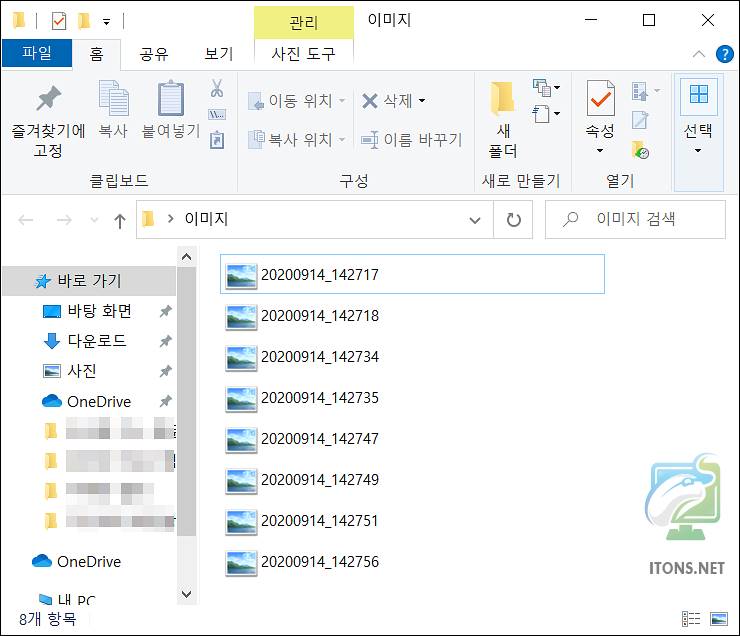
윈도우10 파일 탐색기 파일 이름 일괄 변경
윈도우10 탐색기에서 파일 이름을 일괄 변경하는 방법을 알아보도록 하겠습니다.
윈도우 탐색기에서 파일을 전부 선택합니다. 드래그해도 되고 더 쉽게 Ctrl+A 키를 누르면 더 쉽게 전체 선택할 수 있습니다.
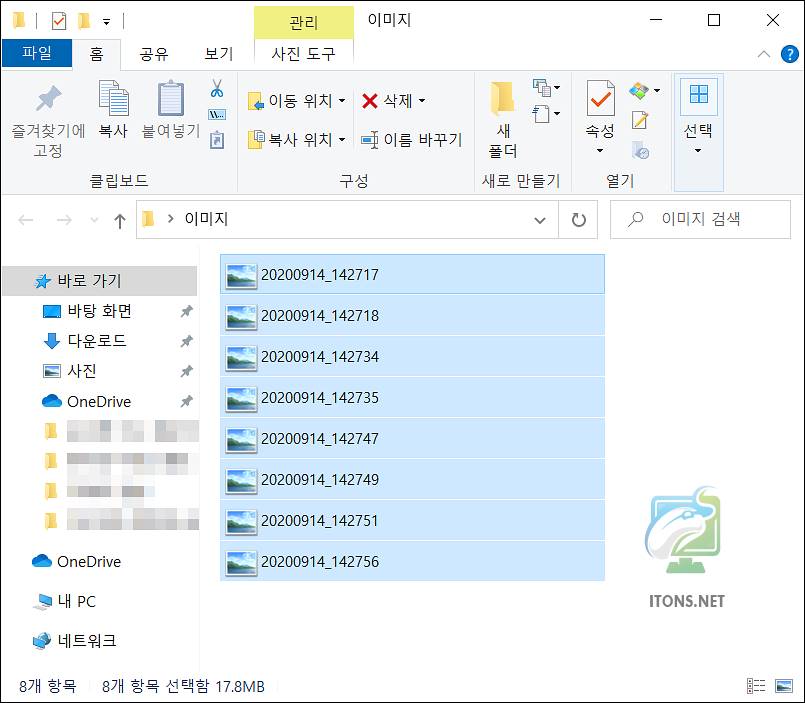
첫 번째가 될 파일 마우스 오른쪽->파일 이름 변경 메뉴를 선택해도 되지만 단축키 F2 키를 누릅니다.
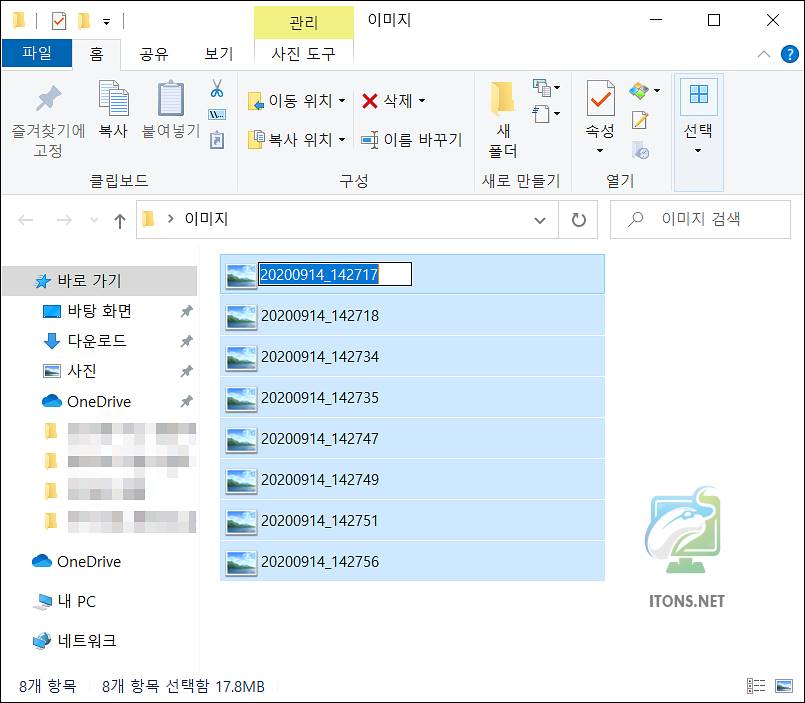
원하는 파일 이름으로 변경한 후 엔터키를 누릅니다. 저는 풍경이라는 이름으로 일괄 바꿔보려고 합니다.
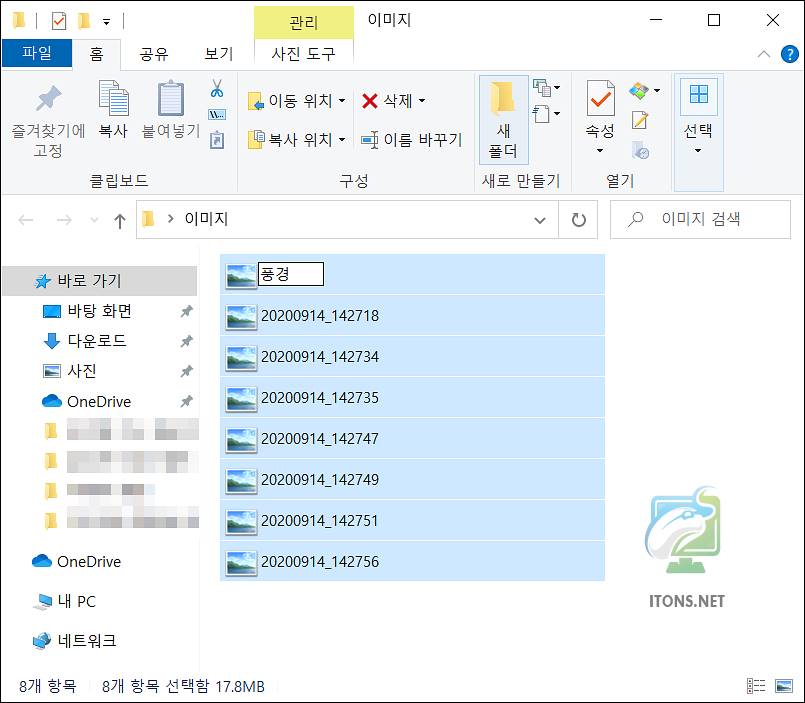
파일 전체 이름이 똑같이 변경되면서 뒤에 숫자가 붙는 것을 볼 수 있습니다.

관련 글
파일 이름 일괄 변경 하기 DarkNamer (다크네이머) 프로그램
더 디테일하게 변경하려면 관련 글을 참고하시면 되겠습니다.